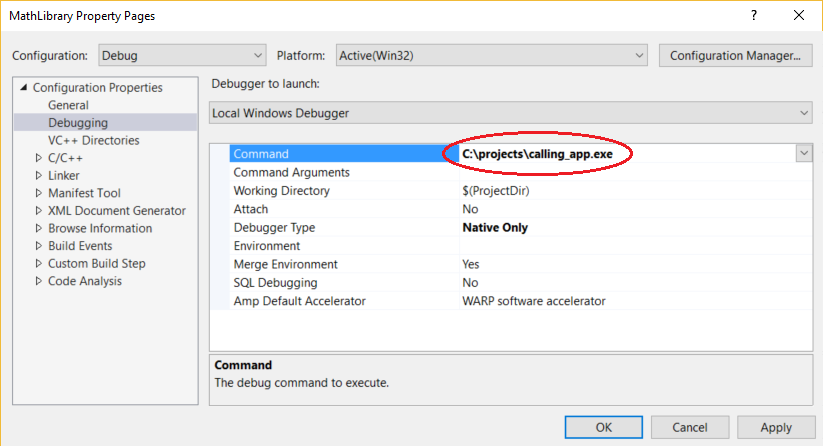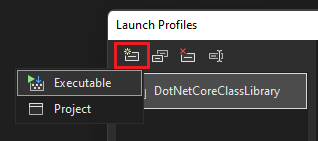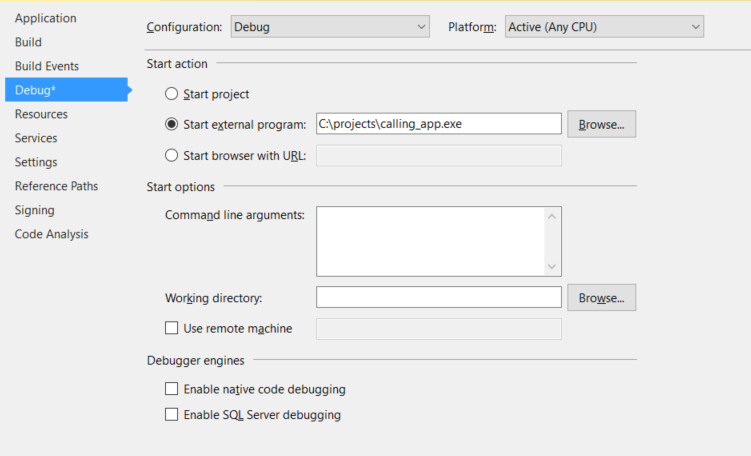Catatan
Akses ke halaman ini memerlukan otorisasi. Anda dapat mencoba masuk atau mengubah direktori.
Akses ke halaman ini memerlukan otorisasi. Anda dapat mencoba mengubah direktori.
Salah satu cara untuk men-debug proyek DLL adalah dengan menentukan aplikasi panggilan di properti proyek DLL. Pendekatan ini memungkinkan Anda mulai men-debug dari proyek DLL itu sendiri. Agar metode ini berfungsi, aplikasi harus memanggil DLL yang sama di lokasi yang sama dengan yang Anda konfigurasi. Jika aplikasi menemukan dan memuat versi DLL yang berbeda, versi tersebut tidak berisi titik henti Anda. Untuk metode lain men-debug DLL, lihat Men-debug proyek DLL.
Jika aplikasi terkelola memanggil DLL asli, atau aplikasi asli Anda memanggil DLL terkelola, Anda dapat men-debug DLL dan aplikasi panggilan. Untuk informasi selengkapnya, lihat Cara melakukan debug dalam mode campuran.
Proyek DLL asli dan terkelola memiliki pengaturan yang berbeda untuk menentukan aplikasi panggilan.
Menentukan aplikasi panggilan dalam proyek DLL asli
Di Penjelajah Solusi, klik kanan proyek C++ DLL dan pilih Properti (Alt+Enter).
Dalam dialog <Halaman Properti Proyek>, atur kolom Konfigurasi di bagian atas jendela ke Debug.
Pilih Properti Konfigurasi>Debugging.
Buka daftar 'Debugger untuk Diluncurkan' dan pilih Debugger Windows Lokal atau Debugger Windows Jarak Jauh.
Dalam kotak Perintah atau Perintah Jarak Jauh , tambahkan jalur yang sepenuhnya memenuhi syarat dan nama file aplikasi panggilan, seperti file .exe .
Tambahkan argumen program yang diperlukan ke kotak Argumen Perintah .
Pilih OK.
Tentukan aplikasi panggilan dalam proyek DLL terkelola (.NET Core, .NET 5+)
Di Penjelajah Solusi, klik kanan proyek C# atau Visual Basic DLL dan pilih Properti (Alt+Enter).
Di tab Debug, pilih Buka antarmuka pengguna profil peluncuran Debug.
Dalam dialog Luncurkan Profil , pilih ikon Buat profil baru , dan pilih Dapat Dieksekusi.
Di profil baru, di bawah Dapat Dieksekusi, telusuri ke lokasi file yang dapat dieksekusi (.exe ) dan pilih.
Dalam dialog Luncurkan Profil , perhatikan nama profil default, lalu pilih profil dan hapus.
Ganti nama profil baru menjadi nama yang sama dengan profil default.
Pendekatan alternatif adalah mengedit file launchSettings.json secara manual. Anda ingin profil pertama dalam file launchSettings.json cocok dengan nama Pustaka Kelas, dan Anda ingin profil dicantumkan terlebih dahulu dalam file.
Tentukan aplikasi panggilan dalam proyek DLL terkelola (.NET Framework)
Di Penjelajah Solusi, klik kanan proyek C# atau Visual Basic DLL dan pilih Properti (Alt+Enter).
Atur bidang Konfigurasi di bagian atas ke Debug.
Di bawah Aksi Memulai:
Untuk DLL .NET Framework, pilih Mulai program eksternal, dan tambahkan jalur dan nama aplikasi panggilan yang sepenuhnya memenuhi syarat.
Atau, pilih Mulai browser dengan URL dan masukkan URL aplikasi ASP.NET lokal.
- Untuk DLL .NET Core di Visual Basic, halaman Properti Debug berbeda. Perluas menu dropdown Luncurkan dan pilih Dapat Dieksekusi, lalu tambahkan jalur dan nama aplikasi panggilan yang sepenuhnya memenuhi syarat di bidang Dapat Dieksekusi .
- Untuk DLL .NET Core, halaman Properti Debug berbeda. Perluas menu dropdown Luncurkan dan pilih Dapat Dieksekusi, lalu tambahkan jalur dan nama aplikasi panggilan yang sepenuhnya memenuhi syarat di bidang Dapat Dieksekusi .
Tambahkan argumen baris perintah yang diperlukan di argumen baris Perintah atau bidang Argumen aplikasi .
Untuk menyimpan perubahan Anda, pilih Simpan File>Item Terpilih (Ctrl+S).
Melakukan debugging pada proyek DLL
Atur titik henti dalam proyek DLL.
Klik kanan proyek DLL dan pilih Atur sebagai Proyek Startup.
Atur bidang Konfigurasi Solusi di bagian atas ke Debug. Pilih F5 lalu pilih panah Mulai hijau, atau pilih Debug>Mulai Penelusuran Kesalahan.
Petunjuk / Saran
Jika debugging tidak mencapai titik henti Anda, pastikan output DLL Anda (secara default, <folder project>\Debug) adalah lokasi panggilan target untuk aplikasi yang melakukan panggilan.
Jika Anda ingin memecah kode di aplikasi panggilan terkelola dari DLL asli, atau sebaliknya, aktifkan debugging mode campuran.
Dalam beberapa skenario, Anda mungkin perlu menginstruksikan debugger tempat menemukan kode sumber. Untuk informasi selengkapnya, lihat Gunakan halaman Tanpa Simbol Dimuat/Tidak Ada Sumber Dimuat.